
Ubuntu 14.04 soll in etwa einer Woche erscheinen. Einige von Ihnen sind vielleicht neugierig, was es Neues in Ubuntu 14.04 gibt . Ich habe Ubuntu 13.10 auf 14.04 Beta aktualisiert und benutze es jetzt seit einigen Tagen und ich würde sagen, es ist ziemlich beeindruckend, sowohl in Bezug auf das Aussehen als auch auf die Leistung. Neugierig? Los geht's mit den Features von Ubuntu 14.04.
Neue Funktionen in Ubuntu 14.04
In diesem Artikel werde ich die Neuerungen in Ubuntu 14.04 Unity mit Ubuntu 13.10 Unity vergleichen. Wenn Sie Ubuntu 13.10 oder Ubuntu insgesamt nicht verwendet haben, finden Sie diese Funktionen möglicherweise trivial. Aber bestehende Ubuntu-Benutzer werden es definitiv interessant und spannend finden.
Lokale Menüs erleben ein Comeback:
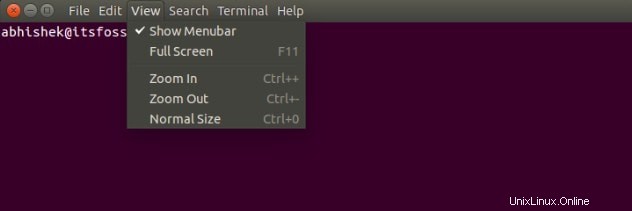
Lokale Menüs erleben in Ubuntu 14.04 ein Comeback. Für frühere Versionen waren Menüs im globalen Top-Panel in Ubuntu Unity verfügbar. Globale Menüs sind immer noch standardmäßig aktiviert, aber jetzt haben Sie die Wahl zwischen globalem Menü und lokalem Menü.
{Lesen:So wechseln Sie zu lokalen Menüs in Ubuntu 14.04}
Bei Klick minimieren:
Das Standardverhalten beim Klicken auf ein Programm im Unity Launcher besteht darin, das Programm zu starten oder den Fokus auf diese laufende Anwendung zu legen (d. h. sie vor alle geöffneten Fenster zu legen). Aber wenn Sie erneut darauf klicken, bleibt das Programmfenster oben, anstatt das Fenster zu minimieren (wie bei einigen anderen Desktop-Umgebungen). Dieses Feature steht seit fast 3 Jahren auf der Wunschliste und landet nun in Ubuntu 14.04 als „nicht unterstütztes Feature“. Nur um hinzuzufügen, es funktioniert nicht, wenn mehrere Fenster derselben Anwendungen geöffnet sind.
{Lesen:So aktivieren Sie das Minimieren beim Klicken in Ubuntu}
Noch kleinere Unity-Launcher-Symbole
Unity Launcher kann jetzt noch schlanker sein. Bis Ubuntu 13.10 hätten Sie die Symbolgröße des Unity-Launchers von den standardmäßigen 48 Pixel auf 32 Pixel reduzieren können. Die Standardgröße der Launcher-Symbole bleibt in Ubuntu 14.04 gleich, aber hier können Sie die Größe der Symbole auf 16 Pixel reduzieren. Dies lässt mehr Platz auf dem Bildschirm und kann mehr Anwendungen in der Sichtbarkeit des Launchers halten.
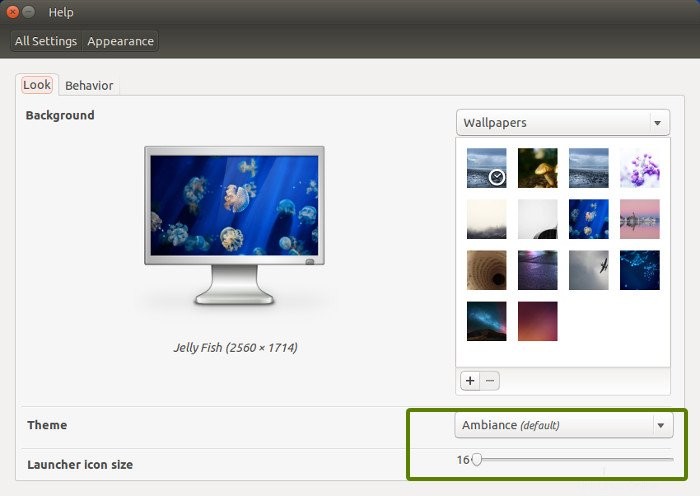
Randlose Fenster für Standard-Ambiente-Design
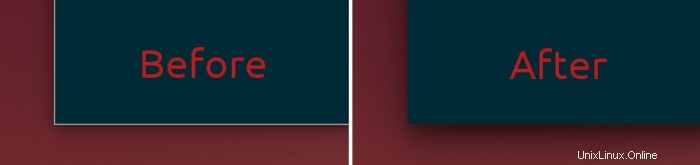
Es ist eine sehr minimale Änderung, vielleicht sogar schwer zu bemerken. Das Standard-Ambiente-Design entfernt diesen zusätzlichen 1-Pixel-Pf-Rand aus den Anwendungsfenstern. Das sieht etwas schärfer aus, fühlst du nicht auch?
Antialiasierte Fensterecken:

Eine weitere mikroskopische Änderung, die schwer zu bemerken ist, aber insbesondere bei hochauflösenden Bildschirmen ein sauberes und schärferes Aussehen ergibt. Es wurde nicht vom Decor Compiz-Plug-In verarbeitet, das in früheren Versionen zum Zeichnen von Fensterrahmen verwendet wurde, aber nach der Einführung von GTK3-CSS-Themen-Fensterdekorationen für Unity 7 haben wir eine „bessere“ gerenderte Fensterecke.
Die Größenänderung des Live-Fensters ist jetzt Standard:
Nun, es ist nicht wirklich eine neue Funktion, eher eine „neue Standardfunktion“. Bis Ubuntu 13.10 bestand das Standardverhalten beim Ändern der Windows-Größe darin, die Fenstergröße zu verkleinern und Ihnen einen orangefarbenen Balken anzuzeigen, um die tatsächliche Größe des Fensters anzuzeigen. Auf diese Weise wussten Sie nie, wie die neue Größe aussehen würde, sondern sahen nur einen Teil des Anwendungsfensters.
In Ubuntu 14.04 ist die Live-Größenänderung von Fenstern standardmäßig aktiviert. Und unten ist ein Beispiel:
Tastaturfilterung für Unity Spread:
Falls Sie es noch nicht wissen, Unity Spread ist das, was Sie sehen, wenn Sie mehrere Anwendungen geöffnet haben und Super+W drücken.
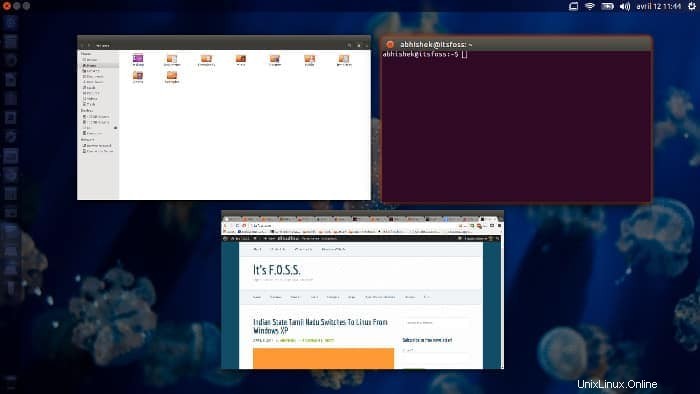
Wenn Sie in Ubuntu 14.04 Unity Spread ausgelöst haben und anfangen, etwas einzugeben, werden die Anwendungsfenster in den Vordergrund gebracht, deren Name/Titel mit Ihrer Eingabe übereinstimmt. Wenn ich zum Beispiel im Unity Spread im vorherigen Bild „Ter..“ eingebe, wird das Terminal von allen geöffneten Fenstern nach vorne gebracht.
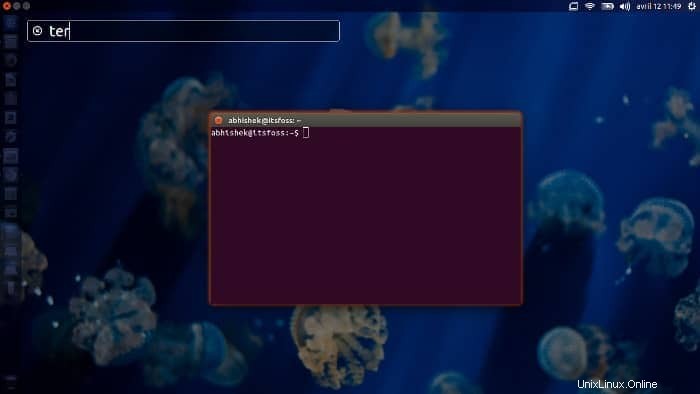
Dieses Video erklärt die Tastaturfilterung für Unity Spread besser:
Unity 7 hat einen eigenen Sperrbildschirm
Mit Unity 7 wird Ubuntu 14.04 einen eigenen Sperrbildschirm anstelle von lightdm haben. Der neue Sperrbildschirm ist von Unity Greeter inspiriert. Beachten Sie die Uhr auf dem Sperrbildschirm unten:
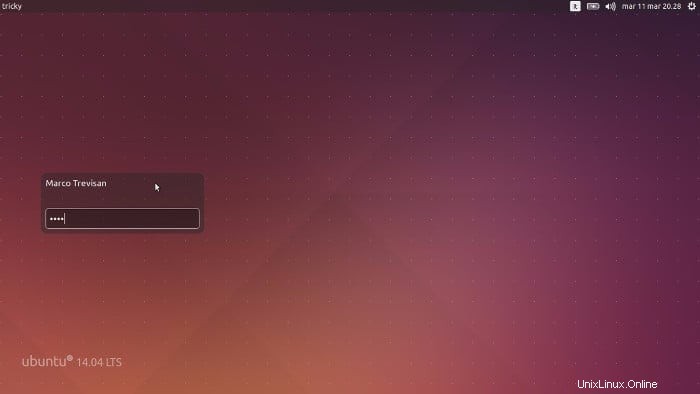
Super+L sperrt jetzt standardmäßig den Computer
Die Windows-Taste (in der Linux-Welt auch als Super-Taste bekannt) + L ist meine bevorzugte Tastenkombination zum Sperren meines Computers in Windows. Dieses „Feature“ war bisher in Ubuntu nicht verfügbar. Natürlich könnten Sie dafür Ihre eigenen Shortcuts erstellen, aber es ist eines dieser „nice to have things“, die standardmäßig in jedem Betriebssystem verfügbar sein sollten.
Das Gute daran ist, dass Windows+L den Bildschirm jetzt standardmäßig sperrt und Sie keine Ninja-Sachen machen müssen, um ihn zu aktivieren.
Geben Sie in Nautilus vorwärts und rückwärts ein
Die neue Version von Nautilus, die in Ubuntu 14.04 enthalten ist, wird die Suche „Voraustippen“ (erneut) als Standardsuchverhalten anstelle des vorherigen Suchverhaltens während der Eingabe einführen. Search-as-you-type ist immer noch verfügbar, aber nicht mehr standardmäßig. Typ voraus wurde verwendet, da das Standardsuchverhalten vieler früherer Versionen ist. {Lesen Sie hier ausführlich nach
Eine weitere Änderung im neuen Nautilus ist die Verwendung der Rücktaste. Jetzt macht das Drücken der Rücktaste das, was es immer hätte tun sollen, nämlich „zurückgehen“. Langes Drücken der Rücktaste in Nautilus brachte Sie nie zurück zum vorherigen Verzeichnis. Und dies war einer der Punkte, die ich in Dingen, die ich hasse, im Ubuntu-Artikel angesprochen habe. Sieht so aus, als ob Nautilus-Jungs meine Tirade gelesen haben;)
TRIM standardmäßig aktiviert für Intel- und Samsung-SSDs:
TRIM „ermöglicht es einem Betriebssystem, einem Solid-State-Laufwerk (SSD) mitzuteilen, welche Datenblöcke als nicht mehr verwendet gelten und intern gelöscht werden können“. Ohne dies werden sonst schnelle SSDs mit der Zeit langsamer.
Bisher wurde dies nur für Standard-SSDs wie Intel und Samsung aktiviert, da Fehler für andere SSDs gemeldet wurden.
Nvidia Optimus-Unterstützung wurde verbessert
Das neueste nvidia-prime ist in Ubuntu 14.04 enthalten, das die Hardwareerkennung verbessert und einige andere Probleme im Zusammenhang mit xorg löst. Benutzer von Nvidia Optimus können mithilfe von nvidia-prime ganz einfach zwischen Intel- und Nvidia-Grafikkarten wechseln.
Verbesserte Unterstützung für HiDPI (Retina)-Anzeige
Ubuntu 14.04 wird auf HiDPI-Bildschirmen wie dem Retina MacBook ein verbessertes Aussehen haben. Abgesehen von der oben besprochenen Antialiasing-Fensterecke gibt es einige optische Verbesserungen.
Neueste Anwendungen und Sonstiges
Natürlich wird Ubuntu 14.04 die neueste Version von Firefox, Thunderbird, LibreOffice, Gedit haben , Shotwell und viele andere derartige Anwendungen in seinem Standard-Repository. Abgesehen davon gibt es einige andere kleinere Optimierungen wie Lautstärke größer als 100% in den Systemeinstellungen, Option zum Ausblenden des Benutzernamens anzeigen, abgesehen von Datum und Monat können Sie jetzt das Jahr in der Datums-Uhrzeit-Anzeige usw. haben. Die Liste ist endlos, ich lasse es es liegt an Ihnen, sie zu entdecken.
Was denkst du?
Damit ist die Liste der 14 Hauptfunktionen von Ubuntu 14.04 abgeschlossen. Das Aktivieren einiger dieser Funktionen gehört zu den ersten Dingen, die nach der Installation von Ubuntu 1404 zu tun sind. Freust du dich auf Ubuntu 14.04? Welche Funktion hat Ihnen am besten gefallen und welche Funktionen möchten Sie vielleicht in kommenden Ubuntu-Versionen sehen? Teilen Sie Ihre Ansichten.
Haftungsausschluss :Einige Bilder stammen von Ubuntu-Entwicklern und einige aus dem „Internet“.